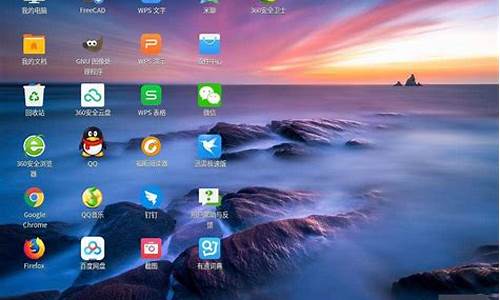window10如何降到window7,电脑系统怎么从win10降到7
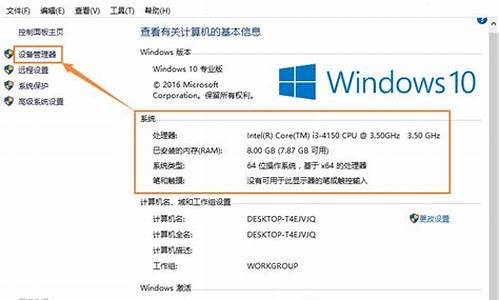
如果是升级到WIN10的,一个月内可以降级。
首先要符合下面的两个可以降级Win10的基本条件。
①在升级后的一个月内。
②没有删除Windows.old文件夹。
那么就可以通过Win10自带的“回退”功能实现“和平降级”。
具体方法如下:
1、打开设置→更新和安全→恢复,找到“回退到Windows7”,点击“开始”。
2、选择“回退”理由(可多选),然后点击“下一步”继续(以下每一步随时都可以取消“回退”操作)。
3、仔细阅读注意事项,全过程需要有稳定电源支持,也就是说笔记本和平板电脑需要在接入电源线的状态下进行回退操作,电池模式不被允许;另外,系统还提示了一些关于文件和程序可能受到的影响。了解并采取措施之后,点击“下一步”继续。
4、对于已经设定登录密码的用户,回退后密码将被恢复,因此你需要知道该密码才能正常登录。确认该消息不会影响到你的使用后,点击“下一步”继续。
5、需要确认的最后一步,提醒Win7用户可以随时再次升级到Win10。今后免费安装Win10将不再受到“正式版发布1年内”的时间限制,也不受安装方式的限制,纯净安装也将完全免费。
6、点击“回退到Windows7”后,系统自动重启,并开始回退过程,该过程耗费时间和原系统软件安装等使用情况有直接关系。回退后的Win7系统仍然保持激活状态。
随着电脑硬件技术的不断进步,新出厂的电脑大多采用uefi主板,现在uefi主板大多预装win10系统64位,尽管win10是微软极力推崇的操作系统,但是多数用户并不买账,而是更加倾向使用win7系统,因为win10系统并不稳定,而且也用不惯,不过win7默认是Legacy模式下安装,uefi下win10怎么降级win7呢?其实win7也可以uefi下安装,下面小编跟大家介绍uefi模式win10降到win7方法。
安装须知:
1、要在uefi下装win7,系统必须是win764位系统,才能支持uefi模式
2、uefigpt模式装的win7系统激活比较麻烦,密钥、激活工具都有可能无法激活
相关教程:
win10重装ghostwin7步骤(Legacy+mbr安装)
uefigpt模式u盘启动安装win7步骤(格盘重新分区)
uefigpt安装原版win7步骤
怎么看主板是否支持UEFI模式
一、安装准备
1、支持UEFI启动的电脑,4G容量U盘
2、系统镜像下载:深度技术SDJSghostwin764位超级精简版V2017.06
3、uefi启动u盘:uefipe启动盘制作教程
4、激活工具:gptwin7激活工具
二、启动设置:U盘装系统启动热键大全
如果你的BIOS里有这些选项请设置如下:
SecureBoot设置为Disabled禁用启动安全检查,这个最重要
OSOptimized设置为Others或Disabled系统类型设置
CSM(CompatibilitySupportModule)Support设置为Yes
UEFI/LegacyBoot选项选择成Both
UEFI/LegacyBootPriority选择成UEFIFirst
三、uefi下win10降级win7步骤
1、制作好uefipe启动U盘之后,将win764位系统iso镜像直接复制到U盘gho目录下;
2、在win10电脑上插入U盘,启动之后不停按F12或F11或Esc等快捷键,不同电脑按键不一样,参考第二点启动设置教程,在弹出的启动项选择框中,选择识别到的U盘启动项,如果有带UEFI的启动项,要选择uefi前缀的启动项,按回车键;
3、由于制作方式的不同,有些uefipe启动盘会直接进入pe系统,有些会先显示这个主界面,如果显示这个界面,选择02回车运行win8PEx64;
4、进入pe系统之后,双击DG分区工具,右键本地磁盘C,选择格式化当前分区,如果电脑没有重要数据,可以右键HD0选择快速分区,分区表选择guid类型,全盘重新分区;
5、之后双击打开大白菜PE一键装机,GHOWIMISO映像路径右下角,点击下拉框,选择win7x64.iso文件;
6、此时工具会自动提取win7.gho文件,然后选择还原分区,安装位置一般是C盘,或者根据总大小判断C盘位置,点击确定;
7、弹出这个对话框,勾选完成后重启、引导修复等选项,点击是;
8、转到这个界面,执行win7系统安装到C盘的操作,等待3-5分钟左右;
9、执行完成后,电脑将自动重启,执行注册表设置、安装服务等操作;
10、接着进入这个界面,执行win7系统组件安装以及系统设置过程,提示gpt无法激活,点击确定跳过即可;
11、最后启动进入全新win7系统界面,安装完成,使用gpt激活工具执行激活。
以上就是uefi下win10降级win7系统的方法,如果你不想用win10,就可以通过上面的方法在uefi模式下将win10降到win7系统。
声明:本站所有文章资源内容,如无特殊说明或标注,均为采集网络资源。如若本站内容侵犯了原著者的合法权益,可联系本站删除。